Комплексная справка¶
Назначение¶
Комплексная справка предназначена для оперативной выдачи информации о наличии товара:
- на остатках аптеки и её подразделений (отделов), пункт меню Данные о наличии товара.
- на остатках других аптек вашей сети, пункт меню Данные об остатках в сети.
- в прайс-листах поставщиков товара в аптеки, пункты меню Данные прайс-листов и Список прайс-листов.
Имеется системная настройка Разрешить вызов комплексной справки [yOrderSvPrice] для автоматического вызова поиска по комплексной справке в Торговом терминале. Она описана на странице Справка о наличии товара.
Месторасположение¶
Комплексная справка располагается по адресу: Учёт товарных запасов → Картотека → Комплексная справка.
В Торговом терминале Комплексная справка вызывается по клавише F6, если это определено настройкой Разрешить вызов комплексной справки [yOrderSvPrice], описание см. выше.
Описание¶
При входе в пункт меню Комплексная справка система открывает основное окно с тремя вкладками, на которых можно осуществлять поиск информации:
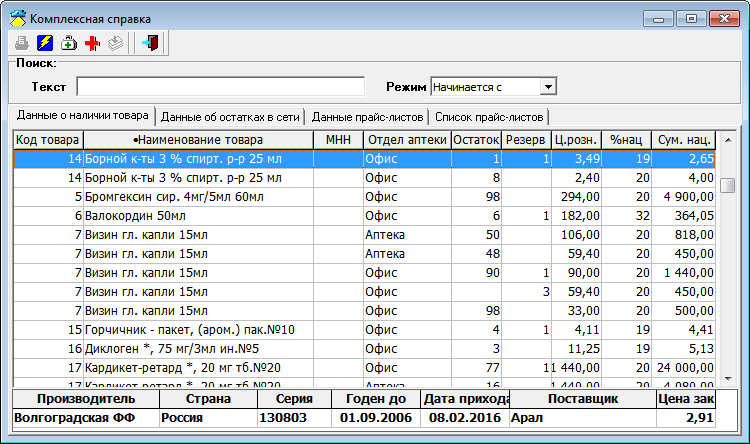
Пользователь использует панель поиска, в которой из выпадающего списка выбирает подходящий режим поиска (начинается, содержит, по фрагментам) и вводит поисковый фрагмент.
Примечание
- Текст поиска действует на всех вкладках. То есть набранный поисковый фрагмент будет действовать на любой из вкладок, в независимости от того, на какой вкладке находится пользователь.
- После выполнения поиска клавиши ↑ (стрелка вверх) и ↓ (стрелка вниз) на клавиатуре очищают строку поиска, при этом результаты поиска сохраняются.
- После выполнения поиска сочетание «горячих клавиш» Ctrl+Backspace очищает строку поиска и возвращает список к исходному состоянию (до поиска).
Вкладка «Данные о наличии товар໶
На этой вкладке показываются реальные данные об остатках товара в подразделении.
Внимание
На данной вкладке отображаются только данные об остатках товаров отделов, отмеченных в списке Отделы для учёта остатков. В базе офиса на ней видны остатки всех подразделений.
Информация по результатам поиска выводится табличной части, в разрезе партий товара и подразделений, со следующими полями:
-
Код товара – номенклатурный код товара из Справочника товаров.
-
Обозначение товара в виде одной из колонок:
-
Наименование товара – наименование товара из Справочника товаров.
-
МНН (международное непатентованное наименование) по Справочнику МНН, если значение введено.
-
-
Отдел аптеки – наименование подразделения из справочника Внутренние контрагенты. Если партия товара находится в нескольких подразделениях, то количество строк по данной партии будет таким же, сколько и подразделений, в которых данная партия находится.
-
Остаток по партии – количество товара по партии, допустимое для расхода.
-
Резерв по партии – количество товара по партии, находящееся в резерве.
-
Цена розничная по партии.
-
% розничной наценки по партии.
-
Сумма розничной наценки по партии.
В табличной части используется два поля для поиска: Наименование товара или МНН, по умолчанию поиск выполняется в поле Наименование товара.
Для осуществления поиска по полю МНН, необходимо левой клавишей мыши щелкнуть по наименованию колонки МНН, при этом фрагмент поиска не стирается, а накладывается на поле МНН. Обратный переход в поле Наименование осуществляется аналогично.
В нижней части таблицы показана дополнительная информация по партии товара.
С помощью контекстного меню, вызываемого по правой клавише мыши, пользователю доступны дополнительные возможности:
Вкладка «Данные об остатках в сет軶
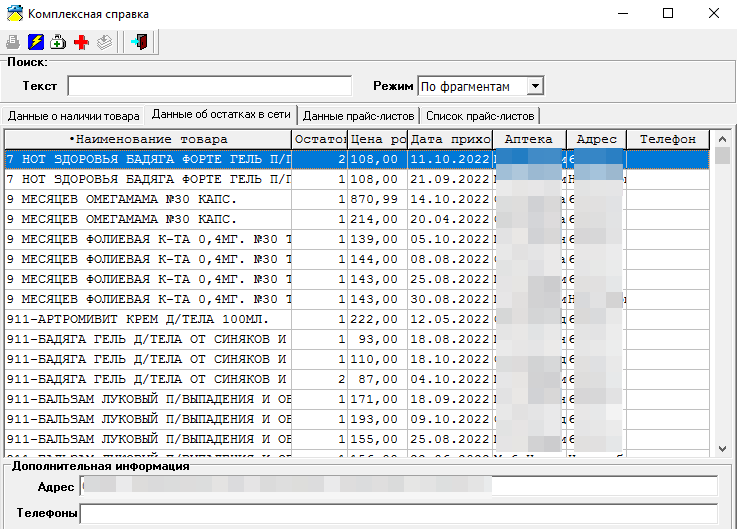
На этой вкладке отображаются данные об остатках товаров аптек сети, которые:
- не отмеченны в списке Отделе для учёта остатков
- включены в системной настройке Список отделов для справки по товару, расположенной по адресу: Администратор системы → Настройки системы → Системные настройки → Прикладные настройки → Общие → Список отделов для справки по товару [ListDivSpr] = <список>
Внимание
В базе офиса вкладка всегда пустая.
Поскольку получение данных об остатках аптек сети происходит с некоторой задержкой, то отображаемые на вкладке данные могут оказаться устаревшими и не соответствовать фактическому состоянию остатков в данный момент времени.
Информация по результатам поиска выводится в табличной части окна со следующими полями:
-
Наименование товара – наименование товара по Справочнику товаров.
-
Остаток – остаток в партиях по подразделению.
-
Цена розничная – розничная цена партии.
-
Дата прихода
-
Аптека – наименование подразделения из справочника Внутренние контрагенты.
-
Адрес – адрес подразделения из справочника Внутренние контрагенты.
-
Телефон – телефон подразделения из справочника Внутренние контрагенты.
С помощью контекстного меню, вызываемого по правой клавише мыши, пользователю доступны дополнительные возможности:
- Описание по справочнику «Справочник описаний товаров».
- Просмотр аналогов товара.
Пользователю предоставляется возможность просмотреть наличие аналогов товара. Для этого пользователь выделяет нужную строку и нажимает «горячую» клавишу, либо вызывает контекстное меню по правой клавише мыши и выбирает соответствующую опцию. Для подбора аналогов используется справочник аналогов
Открывается дополнительное окно, в котором отображаются аналоги выбранного товара. Если аналогов к выбранному товару нет, система выведет сообщение: Аналогов нет.
Внимание
В окне вывода аналогов не подразумевается никаких дальнейших поисков. Окно предназначено только для просмотра.
Вкладка «Данные прайс-листо⻶
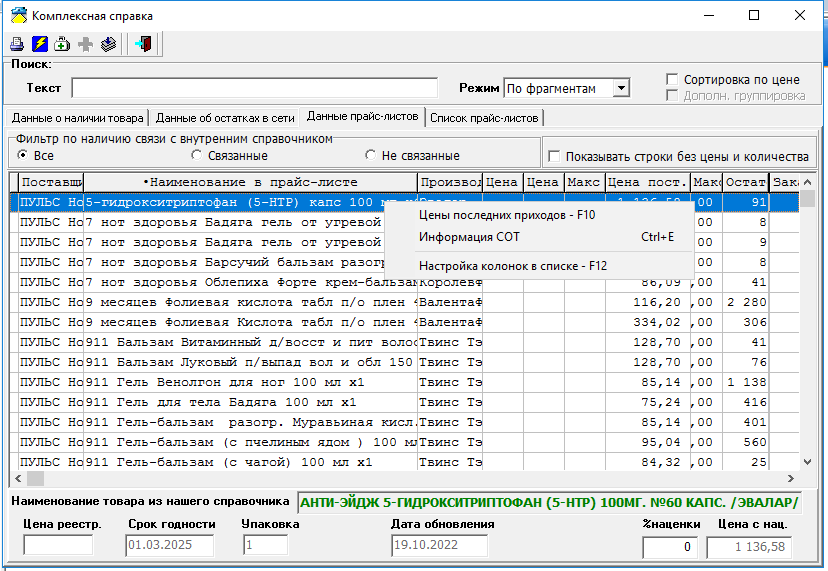
Для начала работы пользователю необходимо на вкладке Список прайс-листов отметить прайс-листы, с которыми будет произведена работа.
После того как отмечены необходимые прайс-листы, на вкладке Данные прайс-листов будут отображаться наименования товаров из прайс-листов. В этой вкладке имеется функция калькулятора. Пользователь наводит курсор на позицию из прайс-листа и вводит необходимый процент наценки, после чего система в поле Цена с нац. автоматически подсчитывает итоговую стоимость по формуле: [закупочная цена из прайс-листа] * (1+[%введенный пользователем]).
Примечание
Процент наценки запоминается между сеансами работы для каждого пользователя индивидуально.
Вкладка «Список прайс-листо⻶
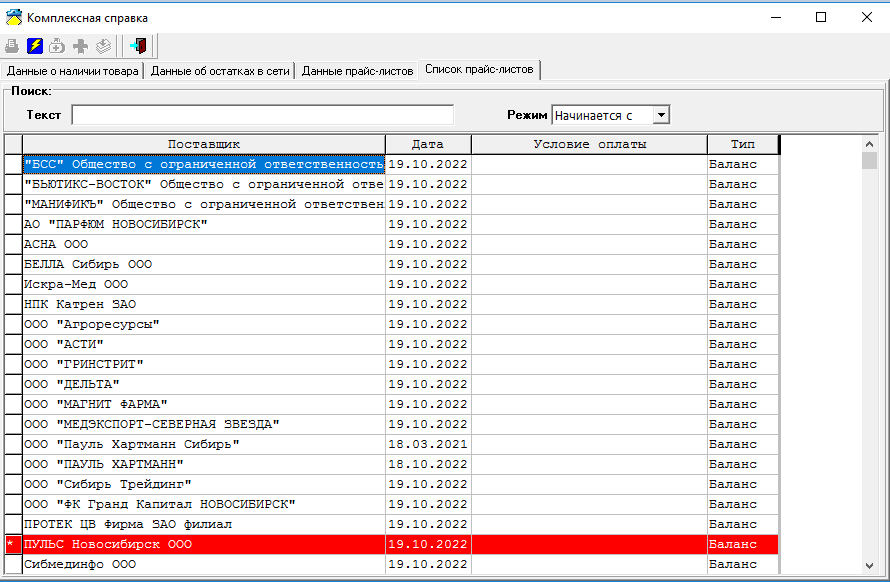 Предназначена, для выбора, предложения каких поставщиков будут отображены на вкладке «Данные прайс-листов», предложения поставщиков, отмеченных "зездочкой" и подцвеченных красным фоном будут видны.
Предназначена, для выбора, предложения каких поставщиков будут отображены на вкладке «Данные прайс-листов», предложения поставщиков, отмеченных "зездочкой" и подцвеченных красным фоном будут видны.
Дополнительные возможности¶
Настройка колонок¶
Данная возможность позволяет настроить видимость и длину колонок табличной части наличия товара в отделе. Интерфейс настройки стандартный:
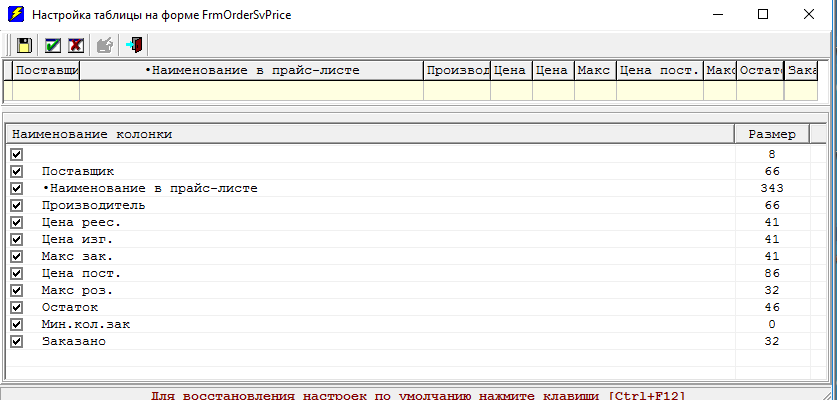
Описание по справочнику «Справочник описаний товаро⻶
Подробнее смотреть получить информацию по Справочнику описаний товаров.
Просмотр аналогов товара¶
Возможность просмотреть наличие аналогов товара. Открывается дополнительное окно, в котором отображаются аналоги выбранного товара.
Внимание
В окне вывода аналогов не подразумевается никаких дальнейших поисков. Окно предназначено только для просмотра.
См. также: Сводный прайс-лист.